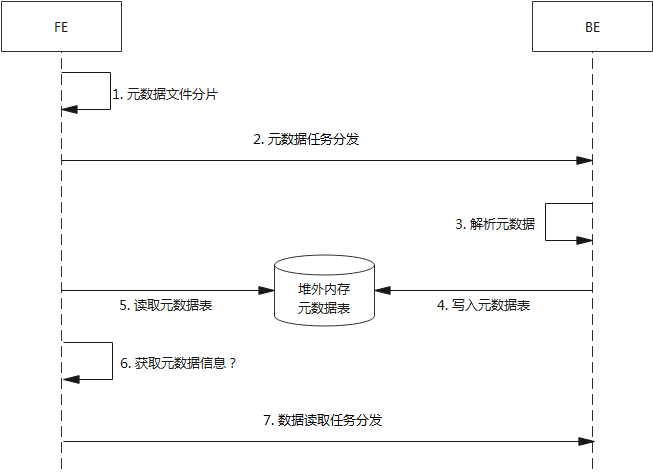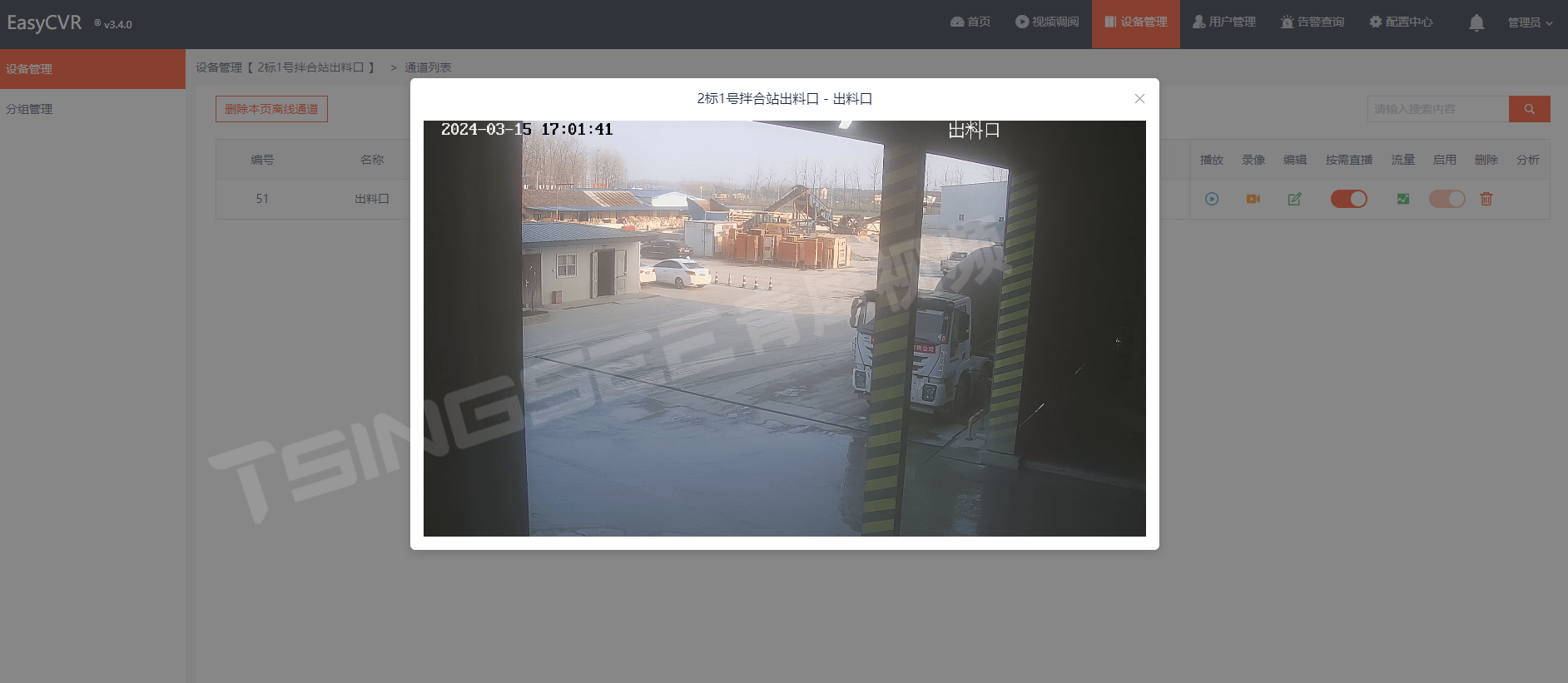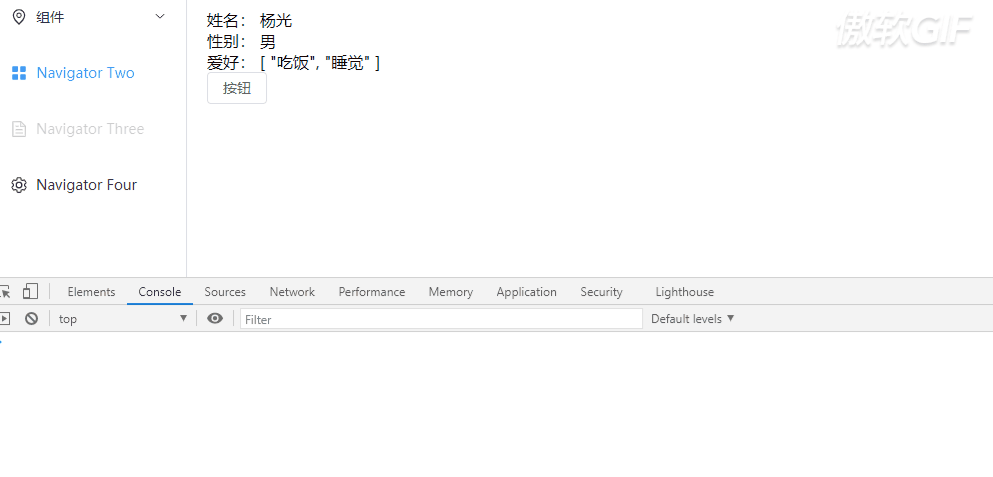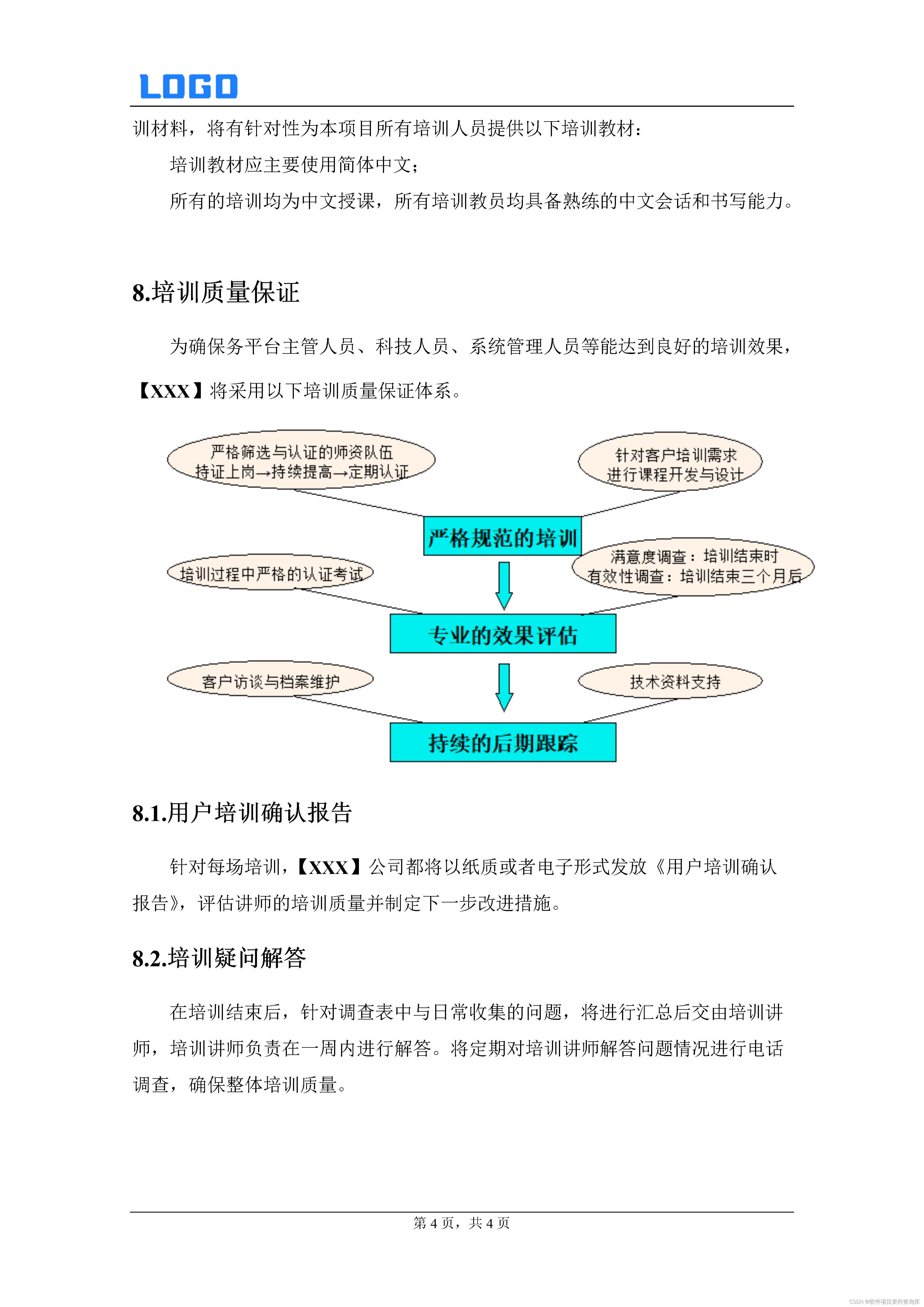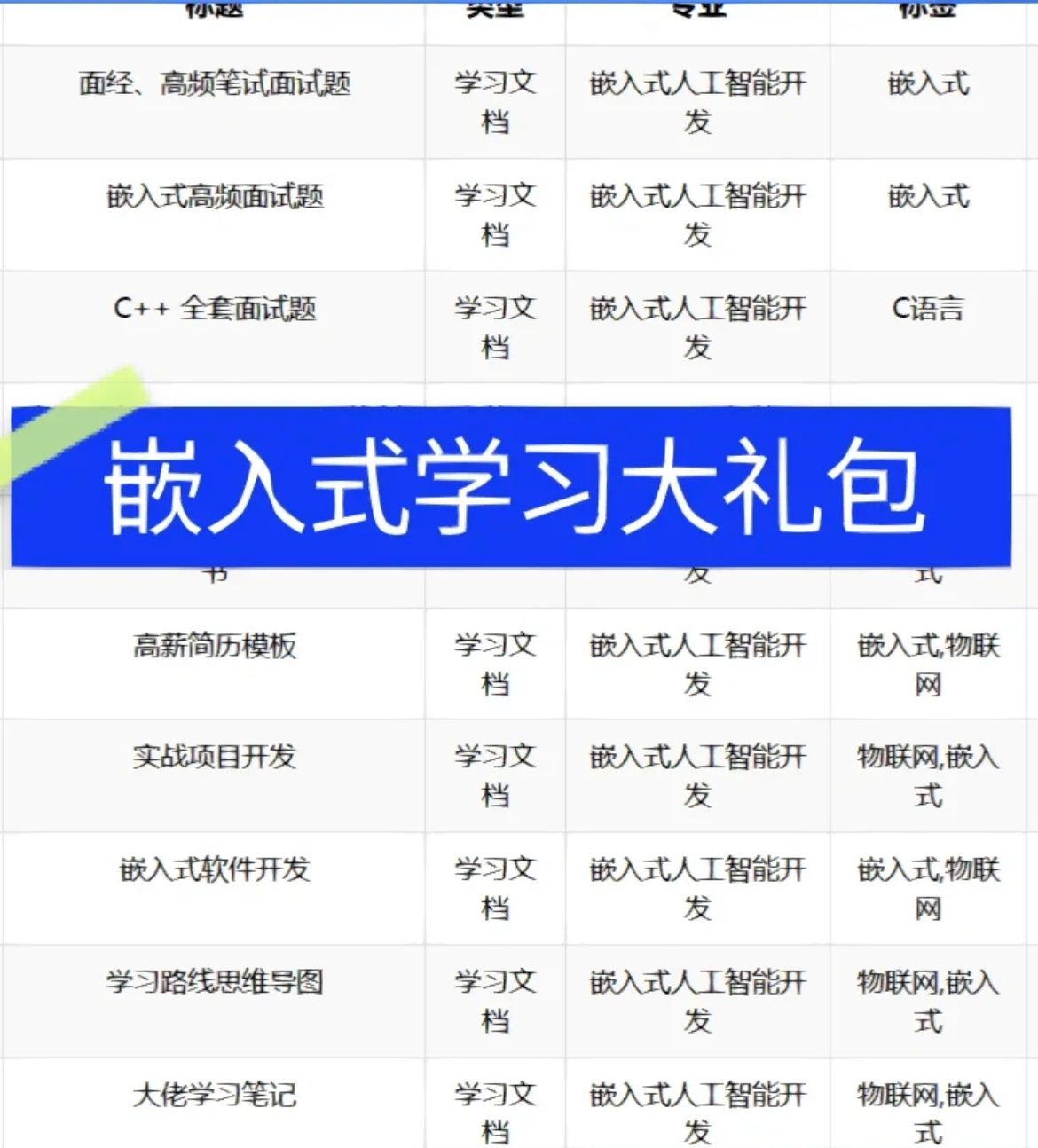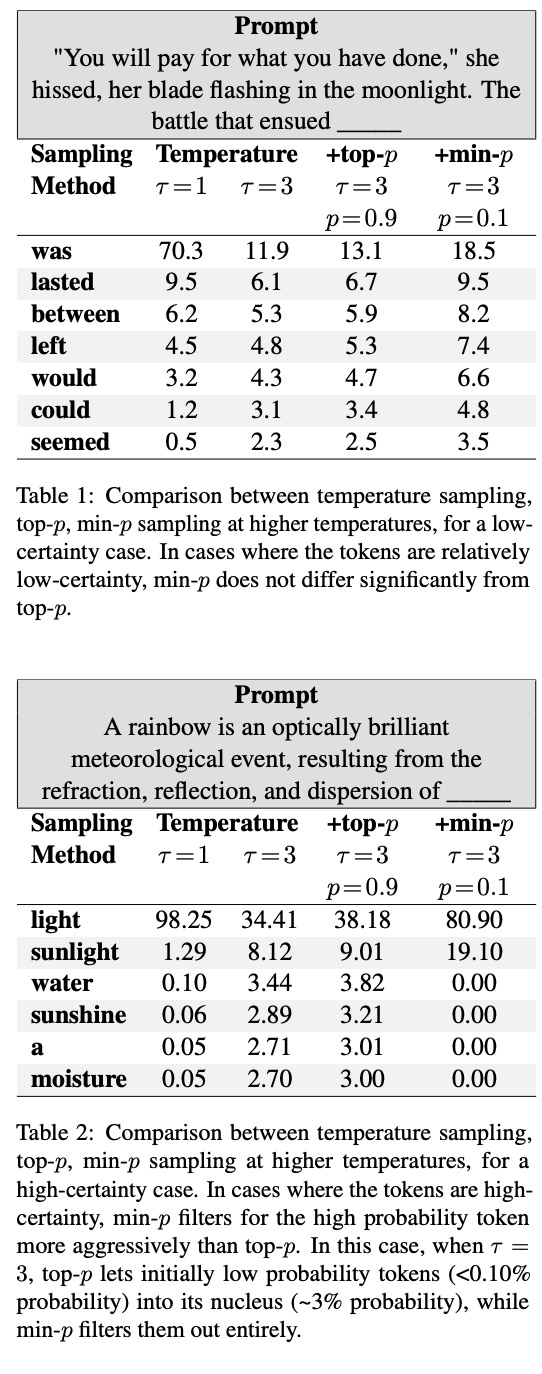文章目录
- IDEA 中的调试方式(以 java 为例)
- 1. 基本介绍
- 2. 断点调试的快捷键
- 2.1 设置断点并启动调试
- 2.3 快捷键
IDEA 中的调试方式(以 java 为例)
在开发中查找错误的时候,我们可以用断点调试,一步一步的看源码执行的过程,从而发现错误所在。
重要提示: 在断点调试过程中,是以对象的运行状态来执行的。
1. 基本介绍
- 断点调试是指在程序的某一行设置一个断点,调试的时候,程序运行到这一行就会停住,然后我们可以一步一步的往下调试,调试过程中可以看各个变量当前的值,出错的话,调试到出错的代码行即显示错误,并停下。进行分析,从而找出Bug 的位置。
- 断点调试是程序员必须要掌握的技能。
- 断点调试也可以让我们查看 java 源代码的运行过程,通过阅读 java 的源码,也可以提高我们的 java 水平。
2. 断点调试的快捷键
2.1 设置断点并启动调试
首先,我们来设置断点,在代码左边的行号附近点击鼠标左键,出现一个红色的圆点,说明断点设置完成。

第二步,启动调试。在代码空处,单击鼠标右键,选择下图的 Dbug,即开始了调试。

在底部出现调试界面:

2.3 快捷键
- F7 : 跳入方法内
- Alt + shift + F7 : 强制进入方法内
在有些时候,我们单独按 F7 可能无法进入 java 的源码之中,有2种解决方式:
- 使用 Alt + shift + F7 : 强制进入方法内。
- 在 settings 中设置,按如下步骤:

取消勾选,java.* 和 javax.*,然后点击 Apply 应用。

- shift + F8 : 跳出方法
- F8 : 逐行执行代码
- F9 : 执行到下一个断点